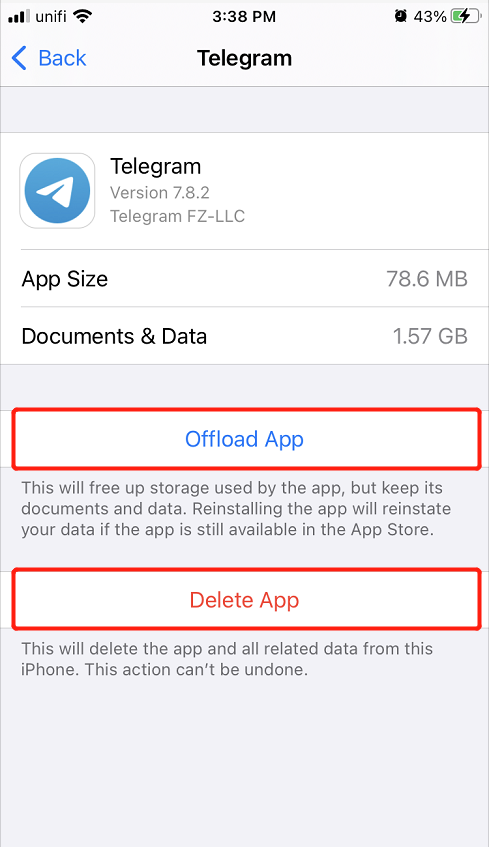3 Methods To Empty Storage Space On iPhone and iPhone Pro Safely
Résumé: L'article ci-dessous aidera les utilisateurs d'iPhone à vider en toute sécurité l'espace de stockage sur iPhone ou iPhone Pro et à sauvegarder ou récupérer tous les fichiers perdus à l'aide de Récupération de données Bitwar iPhone Software!
Table des matières
Apprendre l'espace de stockage faible sur iPad et iPad Pro
Sans aucun doute, les utilisateurs d'iPhone préféreront utiliser l'iPhone plutôt que d'autres appareils mobiles pour la productivité et l'efficacité du travail, car il dispose d'une meilleure RAM interne, d'une carte graphique et d'un meilleur espace de stockage. Par conséquent, les utilisateurs peuvent stocker des fichiers de plus grande taille sur les iPhones par rapport aux autres appareils Android.
Cependant, certains utilisateurs recherchent de l'aide car ils utilisent peu d'espace de stockage sur leur iPhone ou iPhone Pro. L'espace de stockage limité ralentira le fonctionnement de l'appareil et provoquera des bugs techniques lors de l'accès à leurs iPad.
Nous allons vous montrer une situation similaire concernant le faible espace de stockage sur iPad :
"Bonjour, tous les utilisateurs d'iOS, récemment, j'ai eu un problème où mon iPhone 12 et iPhone Pro Max 12 ont des problèmes d'espace de stockage faible. Je ne pouvais plus prendre de nouvelles photos ou vidéos sur mes iPhones. Toutes les applications sur mon iPhone s'exécutent plus lentement car le problème de stockage se produit. Comment vider en toute sécurité l'espace de stockage sur mon iPhone et mon iPhone Pro pour éviter toute perte accidentelle de données ? »
Donc, si vous êtes l'un des utilisateurs d'iPhone qui ont besoin de vider l'espace de stockage sur votre appareil mobile, suivez les solutions guidées ci-dessous pour résoudre votre problème, mais assurez-vous d'avoir effectué une sauvegarde des données pour certains de vos fichiers importants afin d'éviter toute perte de données !
Conseils de sécurité : sauvegardez des fichiers importants sur iPhone et iPhone Pro
We will recommend using Bitwar iPhone Data Recovery Software pour sauvegarder vos fichiers importants sur iPhone et iPhone Pro car il peut restaurer de nombreux fichiers tels que les calendriers, les journaux d'appels, les signets, les photos, les vidéos et autres de l'iPhone.
En outre, vous pouvez facilement récupérer des fichiers en trois étapes simples uniquement sur votre PC ou Mac !
Step 1: Download and Install the iPhone data recovery tool from Bitwarsoft Download Center to your computer.
Step 2: Connect votre iPhone ou iPhone Pro sur le PC et Open the software.

Step 3: Choose the File types from the file types and click Start Scan.

Step 4: Preview the scan results and click the Recover to Computer button to retrieve lost files to your PC.

Meilleures méthodes pour vider l'espace de stockage sur iPhone et iPhone Pro
Méthode 1. Réinitialiser les paramètres de l'iPhone
Avant de mettre en œuvre cette solution, vous devez d'abord sauvegarder vos fichiers importants sur PC en utilisant le logiciel de récupération de données iPhone tiers pour éviter toute perte de données permanente !
Step 1: Go to iPhone Settings and choose the General menu.
Step 2: Scroll down and choose the Reset réglage.
Step 3: Click Erase All Content and Settings puis sélectionnez Erase Now.
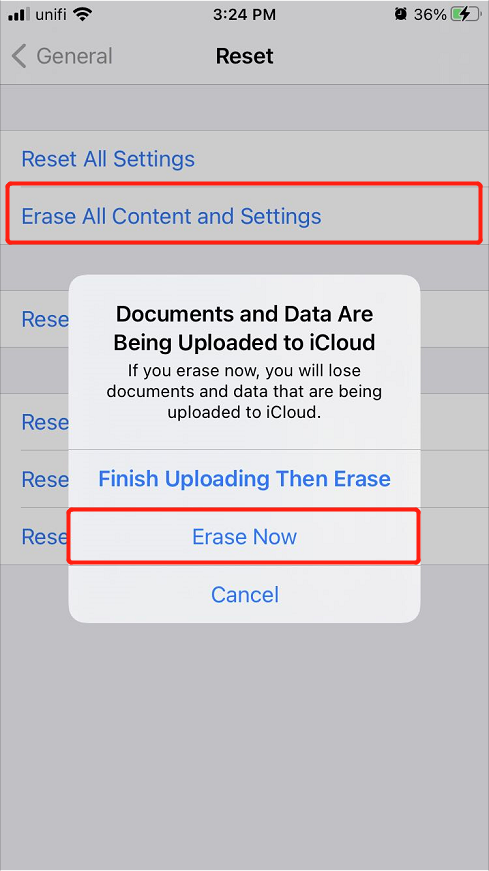
Step 4: Attendez patiemment le processus à compléter and redémarrer l'iPhone quand il est complet.
Méthode 2 : Flux de photos
Many iPhone users do not know about the Photo Stream where it allows users to sync photos automatically from their iPhone to iCloud by using a Wi-Fi connection. This feature will duplicate most of the photos on your iPhone or iPhone pro so you need to disable it to free up storage space.
Step 1: Open iPhone Settings again.
Step 2: Faites défiler vers le bas et choisissez le Photos menu.
Step 3: Éteindre the Télécharger sur mon flux de photos option.
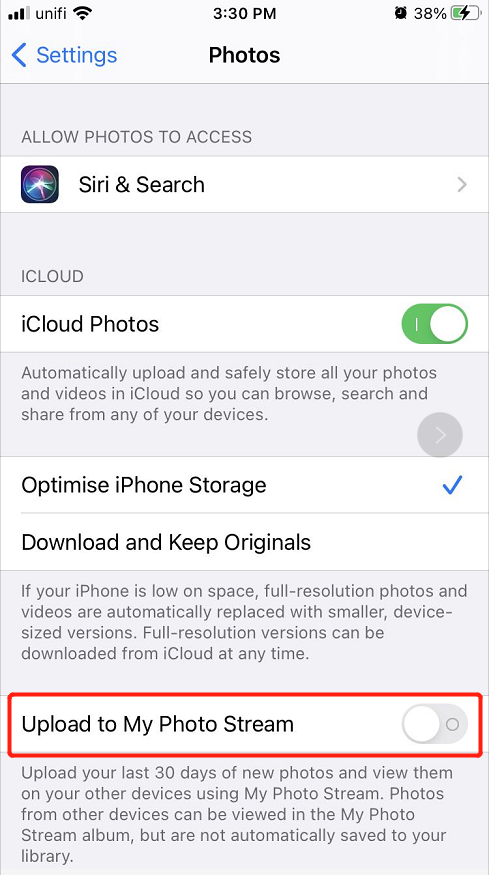
Méthode 3 : supprimer les applications ou cookies indésirables
Supposons que vous souhaitiez conserver certaines applications sur votre iPhone, nous vous recommandons de supprimer les caches ou cookies indésirables de chaque application pour vider de l'espace de stockage.
Step 1: Go to iPhone Settings et choisissez General.
Step 2: Select the iPhone Storage menu et choisissez n'importe quel App from the list.
Step 3: Select Décharger l'application pour supprimer les cookies ou Delete App pour supprimer l'application de votre iPhone ou iPhone Pro.

Videz l'espace de stockage facilement sur iPhone ou iPhone Pro !
Après avoir lu les articles ci-dessus, vous saurez comment vider l'espace de stockage en toute sécurité sur iPhone et iPhone Pro. Cependant, si vous avez la malchance de perdre des fichiers importants lors du vidage de l'espace de stockage, pensez à utiliser Récupération de données Bitwar iPhone pour récupérer les fichiers perdus !
Article précédent
How To Access Alarm On Windows 10 Résumé : L'article ci-dessous aidera les utilisateurs d'iPhone à vider en toute sécurité l'espace de stockage sur iPhone ou iPhone Pro et à sauvegarder...article suivant
[FIXED] User Access Denied When Copying Files On Windows 10 Résumé : L'article ci-dessous aidera les utilisateurs d'iPhone à vider en toute sécurité l'espace de stockage sur iPhone ou iPhone Pro et à sauvegarder...
About Bitwar iPhone Data Recovery
3 Steps to recover photos, videos, contacts, call logs, notes, messages, reminders and calendars, Safari bookmarks, etc. from iPhone/iPad/iPod Touch.
Learn More